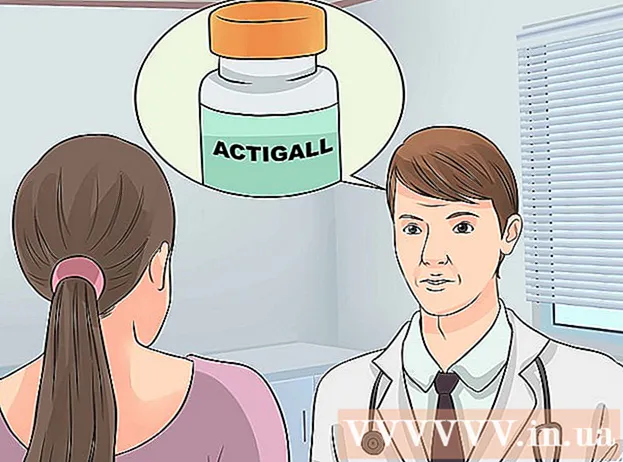Szerző:
Joan Hall
A Teremtés Dátuma:
25 Február 2021
Frissítés Dátuma:
1 Július 2024

Tartalom
- Lépések
- Rész 1 /2: Hangfájl importálása
- 2. rész 2: Hogyan csökkenthető a háttérzaj
- Tippek
- Egy figyelmeztetés
Ez a cikk bemutatja, hogyan használhatja az Audacity Zajcsökkentő funkcióját az audiofájl háttérzajának csökkentésére.
Lépések
Rész 1 /2: Hangfájl importálása
 1 Nyissa meg az Audacity alkalmazást. A programikon kék fejhallgatónak tűnik, vörös-narancssárga hanghullámmal a fülpárnák között.
1 Nyissa meg az Audacity alkalmazást. A programikon kék fejhallgatónak tűnik, vörös-narancssárga hanghullámmal a fülpárnák között. - Ha még nincs telepítve az Audacity, töltse le a Mac és PC telepítőfájlt a hivatalos webhelyről.
- 2017 áprilisa óta az Audacity csak részben támogatott a macOS Sierra operációs rendszerben, ezért előfordulhat, hogy a program nem működik megfelelően egy ilyen rendszerrel rendelkező eszközön.
 2 Kattintson a Fájl elemre. A lap a képernyő bal felső sarkában (Mac) vagy az Audacity ablak bal felső sarkában (Windows) található.
2 Kattintson a Fájl elemre. A lap a képernyő bal felső sarkában (Mac) vagy az Audacity ablak bal felső sarkában (Windows) található.  3 Vigye az egérmutatót az Importálás fölé. A legördülő lista közepén van Fájl.
3 Vigye az egérmutatót az Importálás fölé. A legördülő lista közepén van Fájl.  4 Kattintson a Hangfájl elemre. Ez az almenü első eleme Importálás... Ekkor megnyílik egy ablak, amelyben kiválaszthat egy hangfájlt.
4 Kattintson a Hangfájl elemre. Ez az almenü első eleme Importálás... Ekkor megnyílik egy ablak, amelyben kiválaszthat egy hangfájlt.  5 Válasszon egy hangfájlt. Ha nem tudja, hol van a szükséges fájl, akkor keresse meg az ablak bal oldalán található mappákban. Keresse meg a kívánt fájlt, és kattintson rá a kiválasztáshoz.
5 Válasszon egy hangfájlt. Ha nem tudja, hol van a szükséges fájl, akkor keresse meg az ablak bal oldalán található mappákban. Keresse meg a kívánt fájlt, és kattintson rá a kiválasztáshoz.  6 Kattintson a Megnyitás gombra. A hangfájl megnyílik az Audacity alkalmazásban.
6 Kattintson a Megnyitás gombra. A hangfájl megnyílik az Audacity alkalmazásban. - A fájl méretétől függően az Audacity -be történő importálás több percet is igénybe vehet.
2. rész 2: Hogyan csökkenthető a háttérzaj
 1 Jelölje ki a fájl szerkeszteni kívánt részét. Ehhez tartsa lenyomva az egérmutatót, és húzza a kívánt pontra, majd engedje le a gombot. A szükséges rész szürkén lesz kiemelve, ami megerősíti a választást.
1 Jelölje ki a fájl szerkeszteni kívánt részét. Ehhez tartsa lenyomva az egérmutatót, és húzza a kívánt pontra, majd engedje le a gombot. A szükséges rész szürkén lesz kiemelve, ami megerősíti a választást. - Egy teljes szám kiválasztásához nyomja meg a gombot ⌘ Parancs (Mac) vagy Ctrl (Windows) és a gombot A.
- A legjobb, ha a teljes hangsávot úgy választja ki, hogy a háttérzaj csökkentése után a hang konzisztens maradjon.
 2 Kattintson az Effektek fülre. Ez a képernyő tetején található eszköztáron (Mac) vagy az Audacity ablakban (Windows) található.
2 Kattintson az Effektek fülre. Ez a képernyő tetején található eszköztáron (Mac) vagy az Audacity ablakban (Windows) található.  3 Kattintson a Zajcsökkentés gombra. Ez az elem a legördülő menü közepe alatt található. Hatások.
3 Kattintson a Zajcsökkentés gombra. Ez az elem a legördülő menü közepe alatt található. Hatások.  4 Kattintson a Zajmodell létrehozása gombra. Ez az elem az új ablak tetején található. Lehetővé teszi a zaj és egyéb hanginformációk felismerését, hogy kiszűrje a háttérzajt és megőrizze a hangfelvétel integritását.
4 Kattintson a Zajmodell létrehozása gombra. Ez az elem az új ablak tetején található. Lehetővé teszi a zaj és egyéb hanginformációk felismerését, hogy kiszűrje a háttérzajt és megőrizze a hangfelvétel integritását. - Ahhoz, hogy ez a funkció hatékony legyen, az audio szegmensnek három másodpercnél hosszabbnak kell lennie.
 5 Kattintson ismét az Effektek fülre. Észre fogja venni, hogy új elemek jelentek meg a legördülő menü tetején.
5 Kattintson ismét az Effektek fülre. Észre fogja venni, hogy új elemek jelentek meg a legördülő menü tetején.  6 Kattintson az Ismétlődő zajcsökkentés gombra. Ez az egyik legfontosabb menüpont. Kattintson, ha a létrehozott zajmodellt alkalmazni szeretné a hangsáv kiválasztott részére, és el szeretné távolítani a háttérzaj egy részét vagy akár egészét.
6 Kattintson az Ismétlődő zajcsökkentés gombra. Ez az egyik legfontosabb menüpont. Kattintson, ha a létrehozott zajmodellt alkalmazni szeretné a hangsáv kiválasztott részére, és el szeretné távolítani a háttérzaj egy részét vagy akár egészét. - Ha a folyamat nem kívánt eredményeket hozott, kattintson a fülre Szerkesztés ablak vagy képernyő tetején, majd kattintson a gombra Megszünteti... Ezután próbálja meg kiválasztani a sáv másik részét.
 7 Mentse el a módosításokat. Ehhez kattintson a fülre Fájl, válassza ki Hang exportálása és nyomja meg a gombot Mentés... A fájlban lényegesen kevesebb háttérzaj található.
7 Mentse el a módosításokat. Ehhez kattintson a fülre Fájl, válassza ki Hang exportálása és nyomja meg a gombot Mentés... A fájlban lényegesen kevesebb háttérzaj található.
Tippek
- A módosítások mentése előtt ajánlott másolatot készíteni a szerkesztett fájlról.
Egy figyelmeztetés
- A zajcsökkentés nem távolítja el az összes háttérzajt a zeneszámból, és véletlenül törölhet minden hanginformációt (ebben az esetben csak vissza kell vonnia a módosításokat, és ki kell választania egy másik szövegrészt).